Come Creare una Storia su Facebook

Le storie di Facebook possono essere molto divertenti da creare. Ecco come puoi creare una storia sul tuo dispositivo Android e computer.

Più è facile accedere al tuo dispositivo Android, meglio è e, grazie al riconoscimento facciale, puoi letteralmente entrare nel tuo dispositivo Android senza digitare la password. Tutto quello che devi fare per entrare nel tuo dispositivo è guardare il tuo dispositivo e sei a posto.
Configurarlo è più facile di quanto pensi e ti ci vorranno solo pochi minuti. Puoi aggiungere facilmente la tua faccia e, se dovessi cambiare idea, rimuovere la tua faccia è altrettanto facile.
A seconda del dispositivo Android che stai utilizzando, la funzione di riconoscimento facciale si troverà in una parte diversa delle impostazioni del tuo dispositivo. Ad esempio, alcuni dispositivi dispongono della funzione Riconoscimento facciale in Impostazioni > Sicurezza e posizione > Sicurezza dispositivo > Riconoscimento facciale .
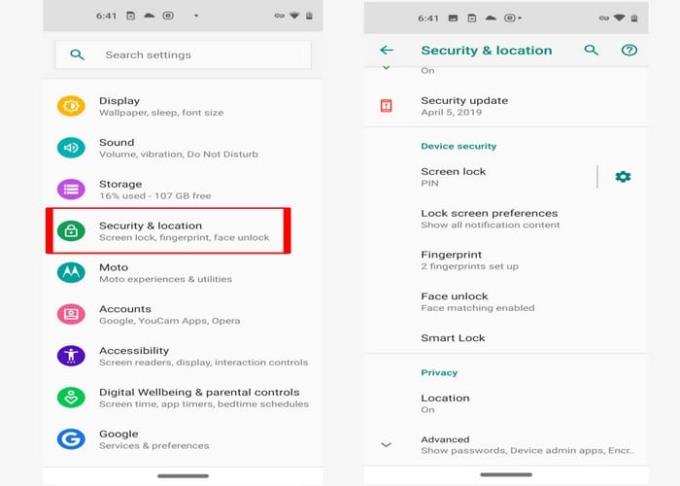
Dovrai fissare la fotocamera del tuo dispositivo per alcuni secondi e, al termine, vedrai un messaggio che ti informa che è possibile smettere. Se noti che stai guardando la fotocamera del tuo dispositivo e il processo richiede troppo tempo, dovresti vedere un messaggio proprio sotto il cerchio in cui si rifletterà il tuo viso, che ti informa della causa del ritardo.
Mentre altri hanno l'opzione in Impostazioni > Biometria e sicurezza > Riconoscimento facciale . Una volta raggiunta l'ultima opzione, tutto ciò che devi fare è seguire le istruzioni sullo schermo.
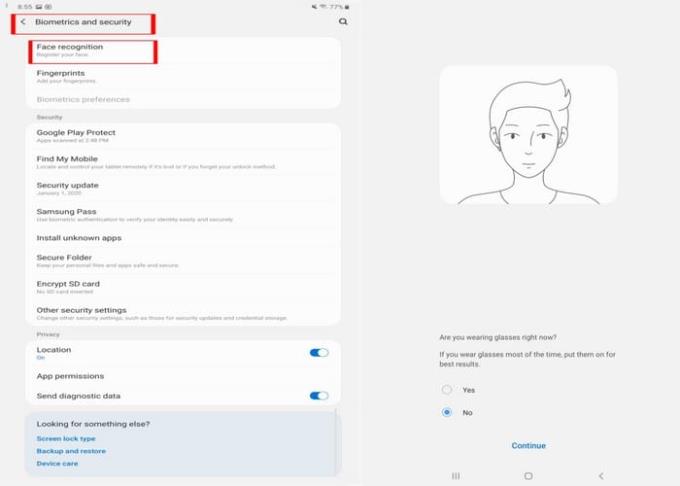
Se indossi gli occhiali per la maggior parte del tempo, le istruzioni sullo schermo ti consiglieranno di toccare l'opzione Sì quando esegue la scansione del tuo viso. Non è un grosso problema, ma può essere un po' fastidioso doversi togliere gli occhiali ogni volta che vuoi accedere al tuo dispositivo.
Quando registri il tuo viso, le istruzioni sullo schermo ti diranno anche di toglierti gli occhiali in modo che possa finire di registrare il tuo viso. Se non li togli, il processo di registrazione si bloccherà al 70%.
Registrare la tua faccia per un accesso più facile al tuo account potrebbe sembrare più difficile di quanto non sia in realtà. Una volta che sai come accedere all'opzione, tutto ciò che devi fare è seguire le istruzioni. Preferisci usare il riconoscimento facciale o preferisci inserire una password? Non dimenticare di condividere i tuoi pensieri nei commenti qui sotto.
Le storie di Facebook possono essere molto divertenti da creare. Ecco come puoi creare una storia sul tuo dispositivo Android e computer.
Scopri come disabilitare i fastidiosi video in riproduzione automatica in Google Chrome e Mozilla Firefox con questo tutorial.
Risolvi un problema in cui il Samsung Galaxy Tab A è bloccato su uno schermo nero e non si accende.
Leggi ora per scoprire come eliminare musica e video da Amazon Fire e tablet Fire HD per liberare spazio, eliminare ingombri o migliorare le prestazioni.
Stai cercando di aggiungere o rimuovere account email sul tuo tablet Fire? La nostra guida completa ti guiderà attraverso il processo passo dopo passo, rendendo veloce e facile la gestione dei tuoi account email sul tuo dispositivo preferito. Non perdere questo tutorial imperdibile!
Un tutorial che mostra due soluzioni su come impedire permanentemente l
Questo tutorial ti mostra come inoltrare un messaggio di testo da un dispositivo Android utilizzando l
Come abilitare o disabilitare le funzionalità di correzione ortografica nel sistema operativo Android.
Ti stai chiedendo se puoi usare quel caricabatteria di un altro dispositivo con il tuo telefono o tablet? Questo post informativo ha alcune risposte per te.
Quando Samsung ha presentato la sua nuova linea di tablet flagship, c’era molto da essere entusiasti. Non solo il Galaxy Tab S9 e S9+ offrono gli aggiornamenti previsti, ma Samsung ha anche introdotto il Galaxy Tab S9 Ultra.







